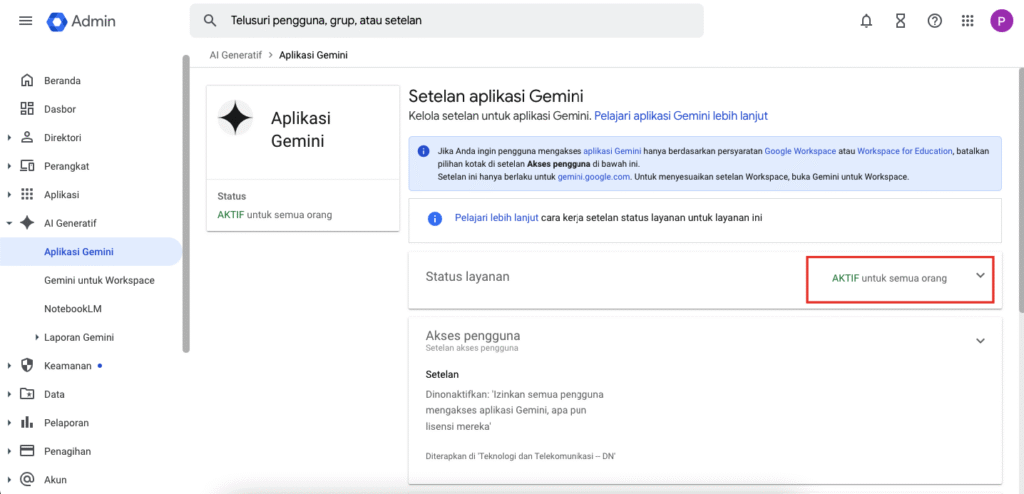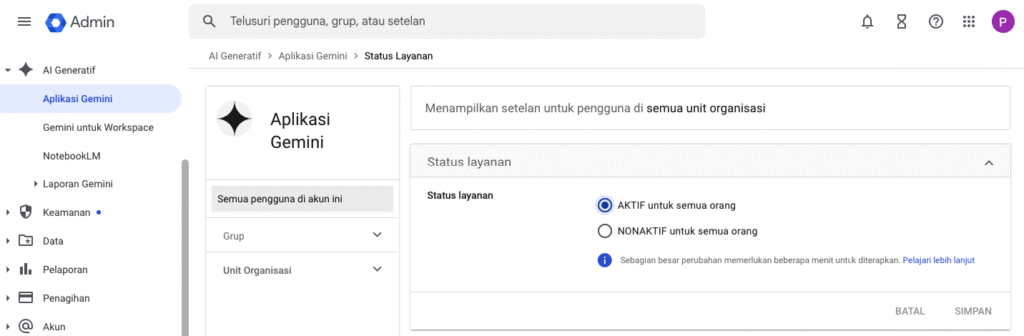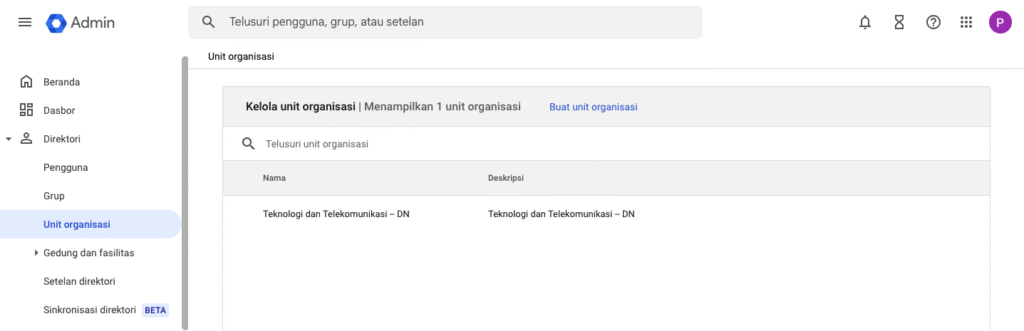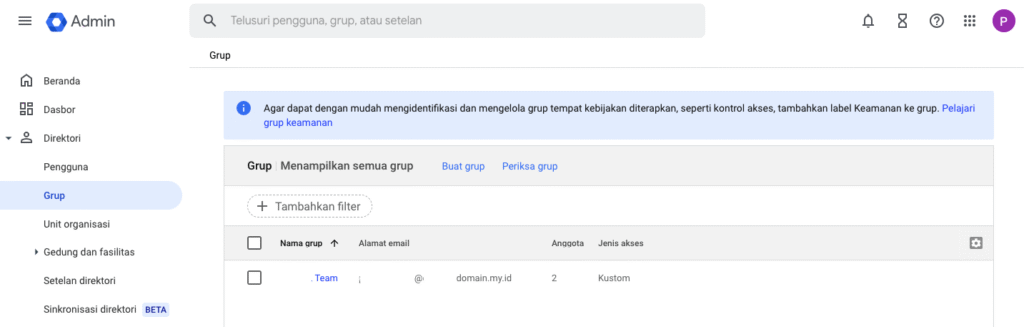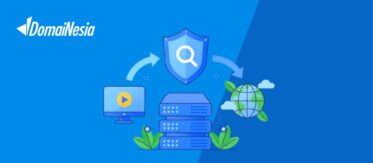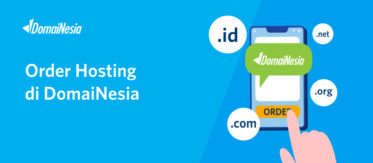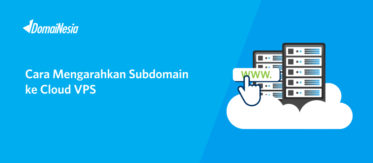
Langkah Cerdas Implementasi AI Gemini di Google Workspace
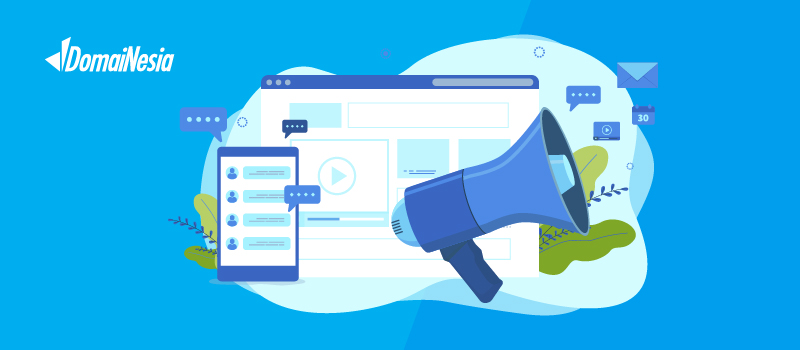
Halo DomaiNesians! Masih sering ngerasa kerjaan numpuk walau semua tools udah digital? Atau suka kehabisan waktu buat hal-hal kecil kayak bales email, bikin draft dokumen, atau menyusun presentasi? Padahal, kamu udah pakai Google Workspace, lho. Tapi… sudahkah kamu manfaatin AI nya?
Di tahun 2025, Google Workspace telah berevolusi. Bukan sekadar Gmail, Docs, atau Meet, sekarang ada AI Gemini yang siap bantu kamu bekerja lebih cepat, efisien, dan tertata. Tapi biar hasilnya maksimal, kamu perlu tahu cara yang tepat buat memulainya.
Nah, di artikel ini kami bakal bahas implementasi AI Gemini di Google Workspace secara lengkap, dari awal sampai tips optimalisasi. Santai aja, panduan ini cocok buat kamu yang baru mau coba, sampai yang udah expert tapi ingin eksplor fitur-fitur terbarunya.
Yuk, mulai langkah cerdas untuk implementasi AI Gemini di Google Workspace!
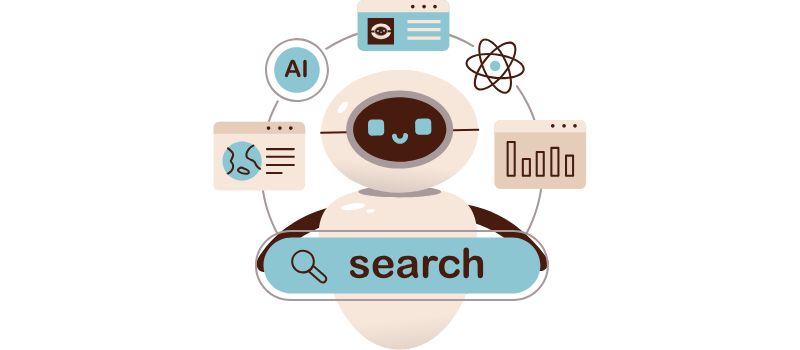
Apa Itu AI Gemini di Google Workspace?
Sebelum masuk ke teknis, kenalan dulu yuk sama “bintang utama”: AI Gemini. Buat kamu yang baru denger, Gemini adalah teknologi kecerdasan buatan (AI) dari Google yang kini terintegrasi langsung ke dalam Google Workspace. Dulu namanya Bard, tapi sekarang sudah berevolusi jadi lebih pintar dan makin kontekstual dengan nama baru: Gemini.
Tapi AI Gemini di Google Workspace bukan sekadar chatbot yang jawab pertanyaan. Dia bisa bantu kamu rewrite dokumen di Google Docs, kasih saran formula di Google Sheets, bikin ringkasan meeting otomatis di Google Meet, bahkan bantu presentasi lewat Slides. Semua cukup dengan perintah berbasis teks (prompt)!
Yang bikin menarik, semua fitur ini bisa kamu pakai langsung dari aplikasi yang biasa kamu gunakan sehari-hari di Workspace. Artinya, kamu tidak perlu buka tools terpisah, cukup aktifkan, lalu tinggal manfaatkan.
Misalnya kamu lagi buntu nyusun email penawaran? Tinggal minta Gemini buatkan versi awalnya di Gmail. Atau perlu ringkasan dari laporan 10 halaman di Docs? Gemini siap bantuin dalam hitungan detik.
Dengan implementasi AI Gemini di Google Workspace, kamu tidak cuma menghemat waktu, tapi juga membuka cara kerja baru yang lebih pintar dan kolaboratif.
Dengan layanan Google Workspace dari DomaiNesia, proses aktivasi dan integrasi AI Gemini jadi lebih simpel dan terarah. Tanpa ribet, tinggal setup dan jalan!
Syarat Sebelum Mulai Implementasi AI Gemini di Google Workspace
Sebelum kamu terjun ke dalam implementasi AI Gemini di Google Workspace, ada beberapa hal penting yang harus kamu siapin. Tanpa ini, fitur AI yang keren itu tidak bakal bisa jalan maksimal atau malah tidak muncul sama sekali.
- Pastikan kamu punya akun Google Workspace aktif – perlu diingat, meskipun akun Google biasa juga telah mendukung fitur AI Gemini, namun hanya terbatas pada AI Gemini di Gmail. Sementara, untuk dukungan AI Gemini di Aplikasi Google Workspace yang lainnya seperti Docs, Sheets atau Slides maka bisa menggunakan paket Google Workspace mulai dari Paket Standart.
- Pilih paket Workspace yang sesuai dengan kebutuhan – sekarang semua paket Google Workspace sudah menyertakan Gemini, tapi perlu dicatat: tidak semua fitur tersedia di semua paket. Misalnya, paket Starter hanya mendukung Gemini di Gmail. Kalau kamu ingin menggunakan seluruh fitur Gemini seperti di Docs, Sheets, dan Meet, paket Standard atau yang lebih tinggi adalah pilihan terbaik. Jadi, sebelum melanjutkan implementasi AI Gemini di Google Workspace, pastikan paket yang kamu gunakan sudah mendukung fitur yang dibutuhkan.
- Admin Workspace harus aktifkan fitur Gemini – secara default fitur AI Gemini akan aktif, namun apabila di akun Googlemu fitur ini belum aktif, kamu dapat minta tolong admin Workspacemu untuk aktifkan fitur AI dari Admin Console. Pengaktifan ini penting biar semua user di organisasi bisa akses Gemini dengan lancar.
- Koneksi internet stabil – namanya juga AI berbasis cloud, jadi performanya sangat tergantung koneksi internet. Koneksi internet yang kurang stabil bisa menghambat proses implementasi AI Gemini di Google Workspace dan membuat respons AI jadi lambat. Pastikan kamu punya koneksi stabil, apalagi saat kolaborasi real-time.
Workspace kamu bisa lebih optimal kalau dibundle langsung lewat DomaiNesia. Setupnya gampang, koneksinya stabil, dan dukungan teknisnya siap bantu kapan aja!
Langkah-Langkah Implementasi AI Gemini di Google Workspace
Sudah punya semua syaratnya? Sekarang masuk ke proses implementasi AI Gemini di Google Workspace secara bertahap dan praktis. Meskipun terdengar teknis, kamu tidak perlu jadi developer untuk bisa mulai. Tenang aja, kamu cukup ikuti panduan di bawah ini langkah demi langkah dan AI Gemini siap bantu aktivitas kerja kamu jadi lebih ringan dan efisien.
1. Masuk ke Admin Console dan Aktifkan Gemini
Langkah pertama dalam implementasi AI Gemini di Google Workspace dimulai dari Admin Console. Fitur ini hanya bisa diakses oleh administrator Workspace.
Berikut panduannya:
- Masuk ke admin.google.com menggunakan akun admin.
- Buka menu AI Generatif → Aplikasi Gemini.
- Temukan layanan periksa statusnya, jika belum aktif, kamu bisa klik statusnya, lalu update opsi “AKTIF” untuk mengaktifkannya. Jika dalam layanan Google Workspace DomaiNesia, ini otomatis aktif tanpa perlu diaktifkan.
- Simpan perubahan dan tunggu beberapa saat hingga fitur aktif.
Proses ini sangat penting karena Gemini tidak akan muncul di aplikasi Workspace kamu kalau belum diaktifkan secara global.
2. Tentukan User dan Role yang Dapat Akses Gemini
Setelah Gemini aktif, kamu perlu mengatur siapa saja yang berhak menggunakannya. Salah satu keunggulan dari implementasi AI Gemini di Google Workspace adalah kemudahan dalam mengelola hak akses, lebih fleksibel dan bisa disesuaikan dengan kebutuhan setiap divisi. Kamu bisa atur siapa saja yang boleh mengakses Gemini, baik per individu maupun per divisi. Kamu bisa:
- Memberikan akses hanya untuk beberapa departemen, misalnya HR, marketing, atau manajemen.
- Menggunakan fitur Organizational Units (OU) atau Access Groups untuk pengaturan lebih rapi.
- Menentukan izin penggunaan berdasarkan jenis akun, proyek, atau lokasi.
Ini penting untuk menjaga keamanan, efisiensi, dan tidak membebani biaya lisensi jika belum dibutuhkan semua tim.
Catatan: penentuan dari user dan role pada akses Gemini tergantung settingan Grup dan Unit organisasi yang tersetup pada kategori Direktori, jika belum ada settingan khusus maka otomatis tersetting
untuk semua orang.
3. Lakukan Integrasi dengan Aplikasi Google Workspace
Di sinilah kekuatan utama implementasi AI Gemini di Google Workspace terasa: integrasi mendalam dengan aplikasi yang sudah kamu pakai setiap hari. Tanpa perlu aplikasi tambahan, semua langsung bisa digunakan di dalam Workspacemu.
✅ Gmail – Gemini bisa membaca konteks email masuk lalu menyarankan balasan otomatis yang sesuai, menghemat waktu saat harus merespons banyak pesan. Kamu juga bisa meminta bantuannya untuk menulis draft email formal, promosi, atau gaya santai dari satu baris ide sederhana. Ingin ubah nada bicara email? Gemini bisa bantu kamu bikin versi profesional dari email personal, atau sebaliknya.
✅ Google Docs – butuh dokumen cepat? Cukup beri perintah seperti “buatkan ringkasan eksekutif untuk proposal investasi pengembangan properti.” dan Gemini akan menyiapkan draft di Docs dalam hitungan detik. Bisa juga dipakai untuk meringkas dokumen panjang menjadi poin-poin utama. Gemini juga bisa membantu memperbaiki struktur kalimat dan grammar agar tulisan lebih jelas dan profesional, tanpa mengubah inti pesan.
✅ Google Sheets – ingin tahu tren dari data penjualanmu? Tinggal ketik instruksi seperti “buat analisis data kolom C dan D”, dan Gemini akan memberikan insight langsung di Google Sheets. Bisa bikin prediksi berdasarkan data historis dan menyarankan formula yang sesuai. Bahkan, kamu bisa generate grafik otomatis berdasarkan perintah teks.
✅ Google Slides – cukup tulis perintah seperti: “buat presentasi 5 slide untuk strategi pemasaran produk baru,” dan Gemini akan menyusun kontennya. Gemini juga bisa menyarankan desain visual yang relevan dengan isi presentasi kamu. Tambahkan narasi atau deskripsi di setiap slide dengan mudah.
✅ Google Meet – saat meeting berlangsung, Gemini bisa menangkap dan mencatat poin-poin penting secara otomatis, jadi kamu bisa fokus berdiskusi tanpa takut ada info yang terlewat. Bahkan, Gemini bisa menyarankan next steps berdasarkan diskusi yang terjadi.
Dengan beragam fitur canggih ini, implementasi AI Gemini di Google Workspace terasa mulus dan benar-benar mengubah cara kerja digital jadi lebih cepat, tertata, dan cerdas.
Belum punya teknisi untuk setup Workspace? Tenang, DomaiNesia siap bantuin semua proses implementasi AI Gemini di Google Workspace mulai dari aktivasi sampai integrasi, lengkap dan anti ribet!
Tips Maksimalkan Implementasi AI Gemini di Google Workspace
Supaya implementasi AI Gemini di Google Workspace memberikan hasil maksimal, pengguna perlu memahami satu hal penting: Gemini akan bekerja jauh lebih efektif jika kamu memberinya prompt yang jelas, terarah, dan sesuai konteks. Terutama dalam dunia teknologi yang serba cepat, kemampuan menyusun perintah yang efektif akan sangat menentukan hasil akhirnya.
Berikut adalah 10 tips implementasi berbasis prompt yang bisa membantu mempercepat pekerjaan profesional di bidang teknologi, mulai dari data analyst, developer, IT support, hingga product manager.
1. Berikan Konteks Lengkap dalam Prompt
Kemampuan Gemini sangat dipengaruhi oleh konteks yang kamu berikan, semakin detail dan relevan, semakin akurat pula output yang dihasilkan. Prompt yang terlalu umum akan menghasilkan jawaban generik. Misalnya, daripada hanya menulis “buatkan email ke klien,” coba gunakan:
“Tulis email ke klien B2B yang menjelaskan keterlambatan deploy update fitur karena kendala server minggu ini, dengan gaya bahasa profesional.”
Dengan begini, Gemini memahami tujuan, audiens, dan nada komunikasi yang diinginkan.
2. Manfaatkan untuk Menyusun Dokumentasi Teknis
Menulis dokumentasi seringkali jadi pekerjaan yang memakan waktu. Namun dengan Gemini, kamu bisa mulai dari kerangka hingga isi secara otomatis. Contoh prompt:
“Buatkan outline dokumentasi API untuk aplikasi pemesanan tiket online, lengkap dengan endpoint dan metode yang digunakan.”
Lalu kamu tinggal tambahkan detail sesuai kebutuhan tim engineering.
3. Analisis Data Cepat di Google Sheets
Gemini sangat membantu dalam mempermudah pekerjaan berbasis angka dan analisis data. Cukup gunakan prompt seperti:
“Analisis data response time di kolom A dan status code di kolom B untuk identifikasi potensi downtime.”
Gemini akan menghasilkan insight tanpa kamu perlu membuat rumus yang rumit.
4. Buat Ringkasan Otomatis Setelah Rapat
Gemini bisa digunakan untuk menyusun ringkasan meeting, terutama setelah sesi Google Meet yang padat diskusi teknis. Cukup berikan transkrip atau poin diskusi lalu minta ringkasan, seperti:
“Rangkum hasil rapat tim IT sore ini, fokus pada deadline sprint dan issue deployment.”

5. Kirim Email Follow-Up Teknis dengan Cepat
Menyusun email teknis seperti laporan error atau tindak lanjut pekerjaan kini tak perlu makan waktu lama. Tinggal masukkan permintaan yang jelas, dan Gemini akan bantu merangkai email yang sesuai kebutuhanmu. Contoh prompt:
“Tolong buatkan email untuk CTO yang menjelaskan penyebab munculnya error 502 pada sistem kemarin, sekaligus langkah-langkah perbaikan yang sudah dilakukan oleh tim DevOps.”
Gemini akan menyusun email dengan struktur profesional secara otomatis.
6. Gunakan untuk Brainstorming Ide Fitur
Butuh ide cepat untuk pengembangan produk? Manfaatkan Gemini sebagai partner brainstorming awal. Contoh prompt:
“Berikan 5 ide fitur unggulan untuk aplikasi task management berbasis cloud yang ditujukan untuk tim agile.”
7. Iterasi Prompt Secara Bertahap
Kadang hasil awal belum sesuai harapan. Solusinya? Tambahkan detail di prompt berikutnya. Contoh:
- Prompt awal: “Buat proposal fitur keamanan login.”
- Iterasi: “Buat proposal fitur login 2FA berbasis OTP untuk aplikasi SaaS B2B, target pembaca: manajer teknis.”
8. Buat Template Prompt Rutin
Kalau kamu punya tugas berulang tiap minggu atau bulan, simpan promptnya sebagai template. Contoh:
“Buatkan laporan mingguan progres sprint tim developer dari data backlog berikut.”
Dengan begitu, kamu hanya tinggal memasukkan data terbaru tanpa menulis ulang perintah.
9. Mengubah Data Mentah Menjadi Presentasi di Google Slides
Ingin presentasi cepat tanpa harus desain manual? Gunakan prompt seperti:
“Buatkan presentasi 3 slide untuk menjelaskan performa uptime server dan penurunan error rate Q2 ini.”
Gemini akan menyusun konten yang rapi dan siap kamu desain lebih lanjut.
10. Proofreading dan Penyederhanaan Bahasa Teknis
Untuk laporan atau dokumen yang akan dikirim ke berbagai audiens, kamu bisa gunakan Gemini untuk memperbaiki gaya bahasa. Prompt contoh:
“Periksa grammar dan ubah paragraf ini agar lebih mudah dipahami oleh non-teknisi, tanpa mengubah makna teknisnya.”
Dengan menguasai teknik penulisan prompt seperti di atas, implementasi AI Gemini di Google Workspace akan terasa benar-benar mendukung efisiensi kerja digital di era modern. Bukan cuma keren secara fitur, tapi nyata membantu menyelesaikan tugas lebih cepat dan akurat.
Kelebihan dan Batasan Implementasi AI Gemini di Google Workspace
Dalam melakukan implementasi AI Gemini di Google Workspace, kamu perlu tahu dua sisi utamanya: kelebihan dan batasan. Dengan begitu, kamu bisa menggunakan fitur-fitur canggihnya secara bijak dan optimal, tanpa ekspektasi berlebihan.
Kelebihan Implementasi AI Gemini di Google Workspace
Kelebihan dari implementasi AI Gemini di Google Workspace bisa sangat terasa, terutama jika digunakan secara tepat dan konsisten. Berikut adalah beberapa poin yang menjadikannya unggul dalam membantu pekerjaan sehari-hari:
- Produktivitas meningkat setiap hari – AI Gemini memampukan kamu menyelesaikan pekerjaan rutin lebih cepat tanpa mengorbankan kualitas. Mulai dari menulis email otomatis, membuat draft dokumen, hingga menganalisis data di Sheets. Semua dilakukan langsung dari Workspace yang sudah kamu gunakan sehari-hari, tanpa perlu software tambahan.
- Adaptif untuk berbagai divisi dan kebutuhan – fitur-fitur AI Gemini fleksibel digunakan oleh banyak peran: HR, marketing, finance, sampai customer service. Setiap divisi bisa menyesuaikan penggunaan sesuai kebutuhan spesifik mereka. Dengan kemampuannya yang terus berkembang, implementasi AI Gemini di Google Workspace bukan hanya solusi hari ini, tapi juga strategi masa depan yang bisa disesuaikan seiring pertumbuhan bisnis kamu.
- Mempermudah kolaborasi tim – Gemini tidak hanya membantu individu, tapi juga memperkuat kerja tim. Fitur seperti auto-summary, smart reply, dan collaborative suggestions di Docs dan Gmail mempercepat diskusi, memperjelas konteks, dan mengurangi miskomunikasi.
- Terintegrasi penuh di ekosistem Google – keunggulan lain yang bikin nyaman adalah integrasi langsung dengan layanan Google lain seperti Calendar, Meet, Gmail, Docs, dan Sheets. Jadi, kamu tidak perlu keluar dari ekosistem yang sudah familier, cukup aktifkan dan manfaatkan.
- Memberi insight yang tidak terpikir sebelumnya – dalam proses brainstorming atau analisis, Gemini bisa memberikan sudut pandang baru yang mungkin tidak terpikirkan sebelumnya. Ini bisa sangat berguna untuk ide konten, perencanaan strategi, atau bahkan pendekatan komunikasi.
Batasan Implementasi AI Gemini di Google Workspace
Meskipun banyak membantu, implementasi AI Gemini di Google Workspace tetap memiliki batasan yang perlu dipahami agar penggunaannya optimal. Mengenal sisi ini penting agar penggunaannya tetap efektif dan tidak melampaui ekspektasi.
- Hasil sangat bergantung pada kualitas prompt – Gemini merespons sesuai input yang kamu berikan. Kalau promptnya ambigu atau terlalu umum, hasilnya pun bisa kurang relevan. Ini bisa jadi tantangan bagi pengguna baru yang belum terbiasa membuat instruksi yang efektif.
- Perlu review manual – meskipun outputnya canggih, Gemini tetap butuh pengecekan ulang. Bisa saja hasilnya kurang akurat, belum sesuai tone brand, atau mengandung kesalahan konteks. Jadi kamu tetap harus review sebelum digunakan secara publik atau resmi.
- Performa terbaik masih di bahasa inggris – untuk saat ini, Gemini memang lebih unggul dalam bahasa Inggris. Meski bahasa Indonesia sudah cukup baik, kadang struktur kalimat dan gaya bahasa masih perlu disesuaikan agar lebih natural dan profesional.
- Tidak semua fitur tersedia di semua paket Workspace – beberapa fitur Gemini hanya tersedia di paket tertentu (seperti Gemini Business atau Enterprise). Jadi sebelum melakukan implementasi AI Gemini di Google Workspace, penting untuk memastikan paket Workspace kamu sudah mendukung fitur yang dibutuhkan.
Kalau kamu pakai Google Workspace dari DomaiNesia, kamu bisa konsultasi gratis dulu buat milih paket paling pas sebelum mulai implementasi!
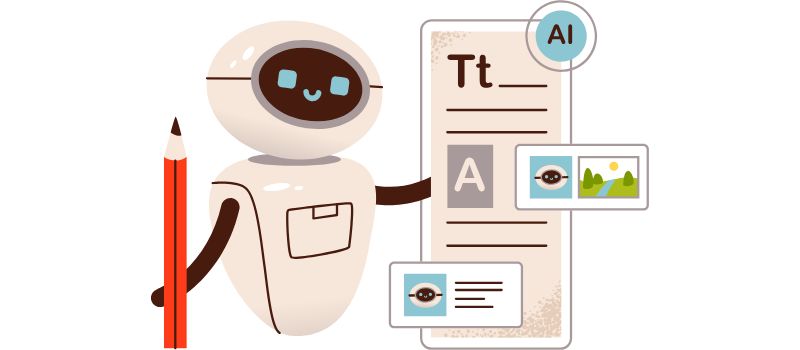
Saatnya Optimalkan Google Workspace dengan Gemini
Dari semua yang sudah dibahas, jelas bahwa implementasi AI Gemini di Google Workspace bukan tren sesaat, tapi tools nyata untuk tingkatkan produktivitas secara cerdas dan berkelanjutan. Ini adalah solusi nyata yang bisa bantu kamu kerja lebih cepat, kolaborasi lebih cerdas, dan hasil lebih maksimal, baik untuk individu maupun bisnis dari berbagai skala.
Dengan fitur-fitur yang powerful dan terus berkembang, Gemini bisa jadi partner kerja digital yang kamu andalkan setiap hari. Tapi ingat, efektivitasnya sangat bergantung pada bagaimana kamu memanfaatkannya. Eksplorasi, evaluasi, dan adaptasi adalah kunci utama.
Kalau kamu ingin mulai implementasi AI Gemini di Google Workspace dengan lebih terarah, aman, dan sesuai kebutuhan, DomaiNesia siap bantu dari awal hingga akhir. Mulai dari aktivasi akun, pemilihan paket yang tepat, sampai edukasi penggunaannya di tim kamu. Nggak perlu ribet, tinggal fokus produktif aja!
Yuk, upgrade cara kerja kamu bareng Gemini dan Google Workspace! Siap jadi tim masa depan? Mulai perjalananmu bersama DomaiNesia sekarang juga.
Telah diulas pada 10 Juli 2025 oleh:
Muhammad Khafid, Product Manager DomaiNesia